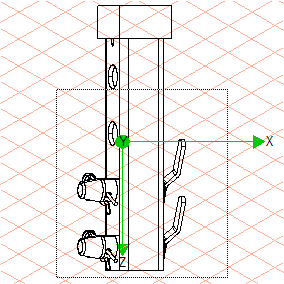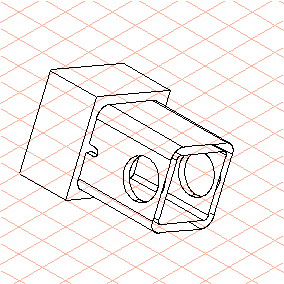1. 「隠線消去」 表示モードのアイコンをクリックします。
表示モードのアイコンをクリックします。
 表示モードのアイコンをクリックします。
表示モードのアイコンをクリックします。 表示モードのアイコンをクリックします。
表示モードのアイコンをクリックします。 ツールと「3D カットフリーシェープ」
ツールと「3D カットフリーシェープ」 ツールは、ドローイングの空間的方向に関係なく、すべてのサーフェスとエレメントを切り取ります。つまり、カットツールは、ドローイングのレイヤーを越えて切り取りを行います。切り取りがドローイングのすべての空間的な方向で正しく表示されるようにするには、ドローイングを切り取るのに適切なビューに移動する必要があります。切り取りがドローイングのレイヤーと並行して実行されるようにするために、このビューを選択する必要があります。
ツールは、ドローイングの空間的方向に関係なく、すべてのサーフェスとエレメントを切り取ります。つまり、カットツールは、ドローイングのレイヤーを越えて切り取りを行います。切り取りがドローイングのすべての空間的な方向で正しく表示されるようにするには、ドローイングを切り取るのに適切なビューに移動する必要があります。切り取りがドローイングのレイヤーと並行して実行されるようにするために、このビューを選択する必要があります。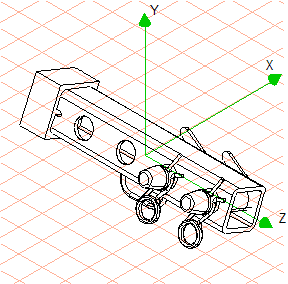
 ツールのアイコンをクリックします。
ツールのアイコンをクリックします。選択長方形内にある、すべてのオブジェクトおよびサーフェスの選択された領域が切除されます。この練習と同じように、手作業でオブジェクトまたはサーフェスが選択されていなければ、すべてのオブジェクトとサーフェスが選択されます。 |